Gmail: полезные советы
1 октябрь, 2010 - 08:45Андрей ДегелерЗа последние полгода я читал несколько подборок рекомендаций для пользователей электронной почты от Google, позволяющих последним экономить время и делающих работу более комфортной. У меня тоже есть, что посоветовать, так что попробую собрать воедино все советы и добавить кое-что от себя.
1. Пожалуй, главное. Заглядывайте время от времени в Labs, там всегда много интересного: например, кнопка Mark as Read или Multiple Inboxes.
2. Пользуйтесь возможностью создания дополнительных «виртуальных адресов» со знаком «+». Например, если вам нужно четко фильтровать все сообщения от определенного сайта или группы сайтов, вводите в поле адреса электронной почты имя вашего ящика и дополнительный идентификатор — например, [email protected] или [email protected]. Потом по такому дополнительному адресу можно создавать фильтр:
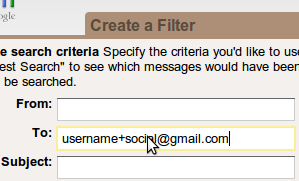
3. Не забывайте о широких возможностях поиска писем. Искать можно по наличию присоединенных файлов, их именам, по дате, тегам и т.п. Полный список поисковых команд можно найти вот здесь.
4. Если вам не нравится отображение писем в виде цепочек (conversations), эту функцию можно отключить через Settings→General. NB: Данная возможность введена только позавчера и пока доступна не для всех аккаунтов.
5. Используйте индикаторы, позволяющие отделять почтовые рассылки от сообщений, направленных только на ваш адрес. Эта возможность включается в меню Settings→General→Personal level indicators.

7. Если к одному почтовому ящику у вас привязаны несколько адресов, полезной может оказаться возможность назначения разных подписей по умолчанию в зависимости от того, с какого адреса отправляется письмо. Настраивается это через Settings→General→Signature.
8. Ещё одна более чем полезная функция, о которой знают далеко не все, — установка задержки отправления письма на 5–30 секунд. В этот промежуток времени отправку сообщения можно отменить. Данная опция, к слову, перекочевала в «основной» Gmail из Labs.
9. А в заключение сошлюсь на собственную недавнюю запись о том, как анализировать содержимое почтового ящика Gmail (в этом деле, кстати, поможет совет №3).